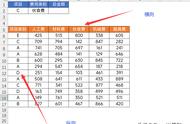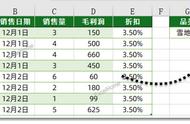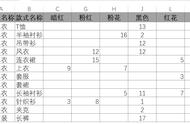Excel 中,函数与公式无疑是最具有魅力的功能之一。使用函数与公式,能帮助用户完成多种要求的数据运算、汇总、提取等工作。函数与公式同数据验证功能相结合,能限制数据的输入内容或类型,还可以制作动态更新的下拉菜单。函数与公式同条件格式功能相结合,能根据单元格中的内容,显示出用户自定义的格式。在高级图表、透视表等应用中,也少不了函数与公式的身影。
虽然学习函数与公式没有捷径,但也是讲究方法的。小编总结了无数 Excel 高手的学习心得,以便教给大家正确的学习方法和思路。今天我们来了解 Excel 中函数输入的一些方法。
使用“自动求和”按钮插入函数
如图 1-1 所示,在【公式】选项卡和【开始】选项卡下都有【自动求和】按钮,使用该按钮能够快速插入求和、计数、平均值、最大值及最小值等公式。
默认情况下,单击【自动求和】按钮或按组合键将插入用于求和的SUM 函数。单击【自动求和】按钮右侧的下拉按钮,在下拉列表中包括【求和】【平均值】【计数】【最大值】【最小值】和【其他函数】6 个选项,如图 1-2 所示。

图 1-1 自动求和按钮

图 1-2 自动求和按钮选项
在下拉列表中单击【其他函数】按钮时,将打开【插入函数】对话框,如图 1-3 所示。
选择【求和】【平均值】【计数】【最大值】【最小值】其中一种计算方式后,Excel 将智能地根据所选取单元格区域及周边数据分布情况,自动选择公式统计的单元格范围,以实现快捷输入。如图 1-4 所示,选中 B2:H8 单元格区域,单击【公式】选项卡下的【自动求和】按钮,Excel 将对该区域的每一列和每一行分别进行求和。

图 1-3 插入函数对话框